- Bluestacks är en av de bästa Android-emulatorerna för Windows 10 och du kan använda den för att spela över 1 miljon mobilspel.
- Många användare rapporterade problem med svart skärm när de försökte använda Bluestacks, blockerar dem från att köra några applikationer.
- Om du vill lära dig mer om denna emulator kan du utforska vårt omfattande Bluestacks-sidan.
- Kolla in vår fantastiska Gaming Hub för mer information om världen du älskar.
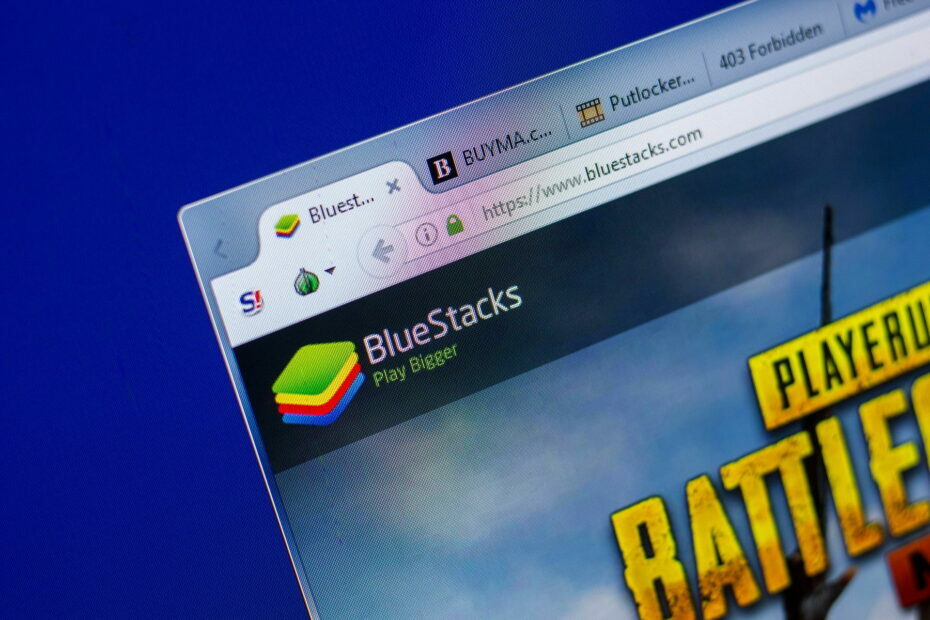
Denna programvara reparerar vanliga datorfel, skyddar dig mot filförlust, skadlig programvara, maskinvarufel och optimerar din dator för maximal prestanda. Åtgärda PC-problem och ta bort virus nu i tre enkla steg:
- Ladda ner Restoro PC reparationsverktyg som kommer med patenterade teknologier (patent tillgängligt här).
- Klick Starta skanning för att hitta Windows-problem som kan orsaka PC-problem.
- Klick Reparera allt för att åtgärda problem som påverkar datorns säkerhet och prestanda
- Restoro har laddats ner av 0 läsare den här månaden.
Bluestacks är en populär Android-emulator för Windows, men många användare rapporterade en svart skärm när de använde Bluestacks.
Detta kan vara ett stort problem och hindra dig från att köra många applikationer, och i den här artikeln ska vi försöka lösa problemet.
Det här är inte det enda problemet som användare stött på, och när det gäller problem, här är några vanliga problem som användare rapporterade:
- Bluestacks svart skärm Intel-grafik, Nvidia - Kan orsakas av drivrutinsproblem, så installera om eller uppdatera dem. Att ändra grafikkortinställningar eller köra Bluestacks med den integrerade grafiken kan också lösa problemet.
- Bluestacks svart skärm efter laddning av app, appar fungerar inte svart skärm - Appen du försöker köra stöter på problem, kan lösas genom att installera om appen.
- Bluestacks-skärmen blir svart - Kan orsakas av insomningstimern, kan lösas genom att ladda ner appen Inställningar och ställa in insomningstimern till 30 minuter eller så.
- Bluestacks går till svart skärm - Uppstår om din Bluestacks-installation är skadad, kan åtgärdas genom att installera om Bluestacks.
- Bluestacks svart skärm efter initialisering vid start - Försök uppdatera Bluestacks eller byt till en annan Android-emulator.
Hur kan jag åtgärda Bluestacks svart skärmproblem?
- Installera om grafikkortdrivrutinen
- Uppdatera dina grafikkortdrivrutiner
- Prova en annan emulator
- Installera om Bluestacks
- Kör Bluestacks med integrerad grafik
- Stäng av insomningstimern
- Stäng av gängad optimering
- Installera om appen du försöker köra
1. Installera om grafikkortdrivrutinen
- Tryck Windows Key + X och välj Enhetshanteraren från menyn.
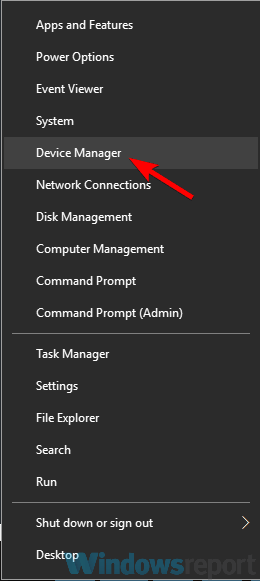
- Hitta din grafikkortdrivrutin i listan, högerklicka på den och välj Avinstallera enheten.
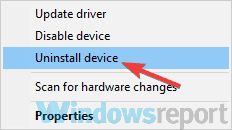
- Om tillgängligt, kolla till Ta bort drivrutinsprogramvaran för den här enheten och klicka på Avinstallera för att ta bort drivrutinen.
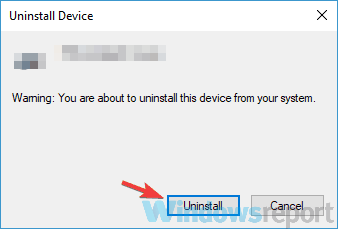
- När du har tagit bort drivrutinen klickar du på Sök efter maskinvaruändringar ikonen för att installera standarddrivrutinen.
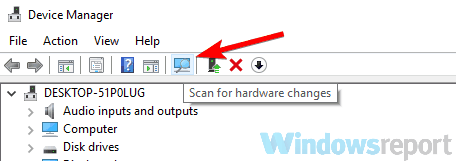
Notera: Tänk på att standarddrivrutinen kanske inte erbjuder samma prestanda, så om du vill spela de senaste spelen kanske du vill uppdatera den.
2. Uppdatera dina grafikkortdrivrutiner

Om ominstallering av grafikkortdrivrutinen inte löste problemet med Bluestacks och svart skärm bör du definitivt försöka uppdatera dina drivrutiner till den senaste versionen och kontrollera om det hjälper.
Om den manuella metoden verkar lite för komplicerad kan du alltid använda tredjepartslösningar som DriverFix.
Genom att använda det här verktyget skannar du hela systemet efter föråldrade drivrutiner och väljer vilka drivrutiner du vill uppdatera automatiskt.
Verktyget är ganska enkelt att använda, och du bör kunna uppdatera alla dina drivrutiner på bara ett par klick.

DriverFix
Det är alltför lätt att uppdatera din grafikkortdrivrutin med DriverFix. Du gör bara ett par klick, resten är automatiskt.
Besök webbplats
3. Prova en annan emulator
 Bluestacks är en solid Android-emulator, men det är inte den enda, och om du har en svart skärm när du använder den kanske du kanske vill överväga att byta till en annan Android-emulator.
Bluestacks är en solid Android-emulator, men det är inte den enda, och om du har en svart skärm när du använder den kanske du kanske vill överväga att byta till en annan Android-emulator.
Vi har redan täckt bästa Android-emulatorer för Windows, men om du letar efter ett bra Bluestacks-alternativ föreslår vi att du testar NoxPlayer.
Det här är inte bara en enkel emulator. Till exempel har du ett tangentbordskartningsalternativ tillgängligt med bara ett klick och sedan kan du ställa in kontrollerna på tangentbordet, musen eller till och med spelkontrollen.
Du kan till och med spela fler spel och använda flera spelkonton samtidigt genom att köra flera instanser samtidigt.
NoxPlayer har också en makrofunktion så att du kan spela in några komplexa kombinationer och köra skriptet med bara ett klick.

NoxPlayer
NoxPlayer är en solid Android-emulator som är helt optimerad för att fungera med din Windows 10-dator.
Ladda ner nu
4. Installera om Bluestacks
 Om du fortsätter att få en svart skärm när du försöker köra Bluestacks, kanske problemet är relaterat till din installation. Ibland kan din Bluestacks-installation skadas, och det kan orsaka att problemet uppstår.
Om du fortsätter att få en svart skärm när du försöker köra Bluestacks, kanske problemet är relaterat till din installation. Ibland kan din Bluestacks-installation skadas, och det kan orsaka att problemet uppstår.
För att åtgärda problemet rekommenderas att du avinstallerar Bluestacks helt från din dator och sedan installerar det igen.
Kör en systemskanning för att upptäcka potentiella fel

Ladda ner Restoro
PC reparationsverktyg

Klick Starta skanning för att hitta Windows-problem.

Klick Reparera allt för att lösa problem med patenterade tekniker.
Kör en PC Scan med Restoro Repair Tool för att hitta fel som orsakar säkerhetsproblem och avmattningar. När skanningen är klar kommer reparationsprocessen att ersätta skadade filer med nya Windows-filer och komponenter.
Att ta bort ett program är ganska enkelt, men om du vill ta bort det helt, rekommenderar vi att du använder avinstallationsprogramvara som IObit Uninstaller.
Om du inte vet är avinstallationsprogramvara ett speciellt program som tar bort det valda programmet helt tillsammans med alla dess filer och registerposter.
Genom att använda IObit Uninstaller ser du till att det inte finns några kvarvarande filer som kan störa framtida installationer.

IObit Uninstaller 9 Pro
Med IObit Uninstaller kommer du att se till att det inte finns några spår av Bluestacks kvar på din dator!
Hämta den nu
5. Kör Bluestacks med integrerad grafik

Svart skärm i Bluestacks kan ibland visas om du har både dedikerad och integrerad grafikprocessor. Flera användare rapporterade att de fixade problemet helt enkelt genom att ställa in Bluestacks så att de körs med integrerad GPU.
För att göra det behöver du bara högerklicka på genvägen Bluestacks och välja alternativet för att köra den med integrerad grafik. Om den här metoden fungerar måste du upprepa den varje gång du vill starta Bluestacks.
Om du vill konfigurera Bluestacks så att de alltid körs med din integrerade GPU måste du göra några ändringar i grafikkortets kontrollpanelprogramvara.
Hitta bara Bluestacks i Nvidia Kontrollpanel eller Catalyst Control Center och tilldela din integrerade grafik som standardgrafikprocessor.
Tänk på att din integrerade grafik inte erbjuder samma prestanda som dedikerad grafik, så att du kanske inte kan uppnå samma prestanda i spel när du använder din integrerade grafik.
Har du BlueStacks Blue Screen of Death-fel? Fixa det med den här guiden
6. Stäng av insomningstimern
 Enligt användare visas ibland en svart skärm helt enkelt för att Bluestacks lägger sig. Detta inträffar vanligtvis efter en minut eller två eller när du laddar vissa spel.
Enligt användare visas ibland en svart skärm helt enkelt för att Bluestacks lägger sig. Detta inträffar vanligtvis efter en minut eller två eller när du laddar vissa spel.
För att lösa problemet föreslår användare att du installerar appen Inställningar på Bluestacks och använder appen för att stänga av insomningstimern. När du har inaktiverat insomningstimern, kontrollera om problemet kvarstår.
7. Stäng av gängad optimering
- Öppna Nvidia Kontrollpanel.
- Välj Hantera 3D-inställningar från den vänstra rutan klickar du på Programinställningar och välj Bluestacks från listan (om den inte finns, klicka på Lägg till och välj Bluestacks Frontend).
- Lokalisera Trådad optimering på listan och ställ in den till Av. Klick Tillämpa för att spara ändringar.
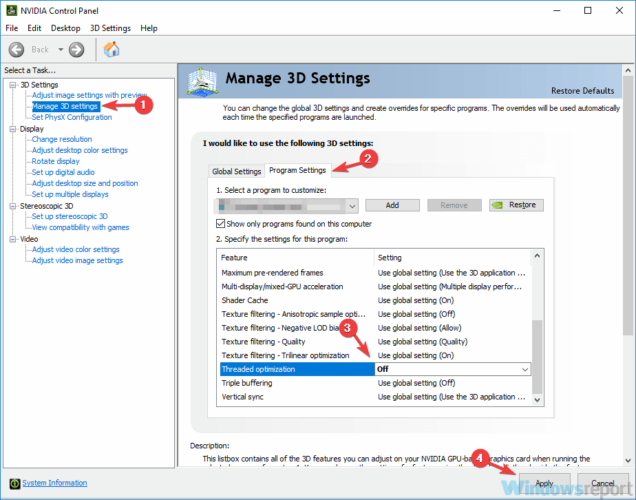
Efter att ha gjort dessa ändringar, kontrollera om problemet kvarstår. Om du använder AMD-grafik bör du ha samma alternativ tillgängliga i Catalyst Control Center.
8. Installera om appen du försöker köra

Ibland kan detta problem uppstå i Bluestacks om det finns ett problem med det program du försöker köra. För att lösa problemet föreslår användare att installera om appen och kontrollera om det hjälper.
Ta bara bort appen som ger dig problemet och installera om det. Efter att ha gjort det bör appen kunna starta utan problem.
Vi hoppas att en av våra lösningar hjälpte dig att lösa problemet med Bluestacks. Om du har några förslag eller tillägg, skriv dem i avsnittet Kommentarer nedan.
 Har du fortfarande problem?Fixa dem med det här verktyget:
Har du fortfarande problem?Fixa dem med det här verktyget:
- Ladda ner detta PC-reparationsverktyg betygsatt Bra på TrustPilot.com (nedladdningen börjar på den här sidan).
- Klick Starta skanning för att hitta Windows-problem som kan orsaka PC-problem.
- Klick Reparera allt för att lösa problem med patenterade tekniker (Exklusiv rabatt för våra läsare).
Restoro har laddats ner av 0 läsare den här månaden.

![Fjärrskrivbord plågas av problem med svart skärm i Windows 10 [FIX]](/f/1164c7b2166c58a4e1efd85302188816.jpg?width=300&height=460)
